Es útil que su PC ingrese automáticamente modo de sueño cuando está inactivo. Conserva energía y reduce la tensión del sistema. Sin embargo, si no te gusta esta función, es fácil desactivarla.
Muchas personas consideran que la función de suspensión automática no es bienvenida. Si usted es un usuario avanzado que ejecuta varias computadoras a la vez o simplemente alguien que hace malabarismos con otras tareas mientras usa su PC, necesita una manera de mantener su computadora activa sin interacción.
Aquí tienes todas las formas en que puedes evitar que tu PC cierre sesión automáticamente sin tener que tocar el mouse o el teclado manualmente.
Modificar las opciones de energía de Windows
El método más sencillo para desactivar la suspensión automática es cambiar la configuración de energía de Windows. Este enfoque no requiere ningún software adicional para funcionar, lo que lo convierte en la mejor opción para quienes buscan evitar instalar nada.
Sin embargo, tenga en cuenta que cambiar las opciones de energía puede ser una molestia si desea alternar entre varios modos de energía y desea que su PC se mantenga activa temporalmente. Usar una aplicación de terceros es mejor en tales casos, ya que le brinda una opción útil para habilitar y deshabilitar la hibernación automática.
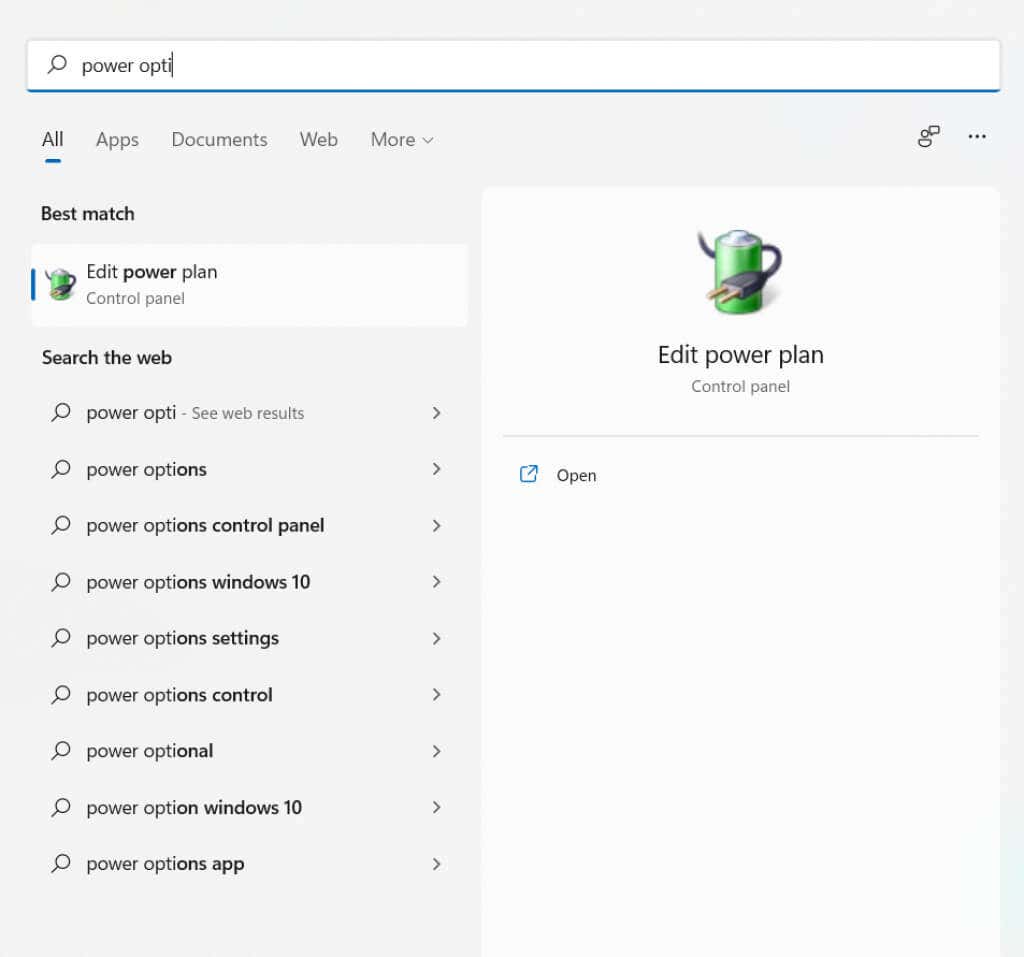
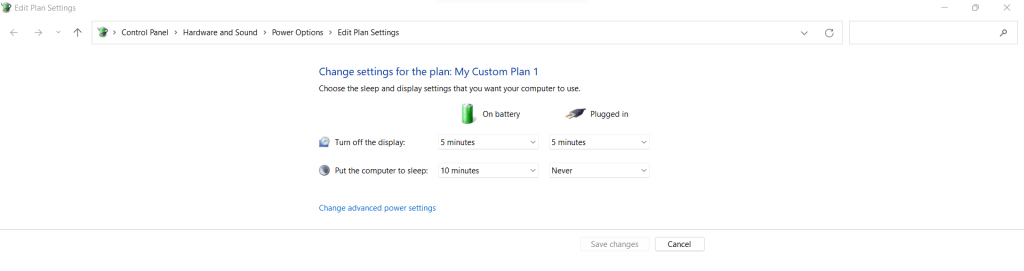
Usar software de terceros
Windows utiliza el estado de los procesos en ejecución para determinar cuándo el sistema está inactivo. Si no hay programas que interactúen activamente ejecutándose en primer plano, Windows asume que usted no está presente y pone la computadora en suspensión..
La mayoría de las aplicaciones enumeradas aquí funcionan activando artificialmente el movimiento del mouse o del teclado cada pocos segundos. Esto tiene el mismo efecto que realizar esas acciones manualmente, evitando que la PC entre en modo de espera.
Mouse Jiggler
Mouse Jiggler, como sugiere el nombre, simplemente mueve el puntero del mouse para evitar que la computadora entre en suspensión. Esto tiene el beneficio adicional de evitar que los salvapantallas se apoderen de la pantalla, que es el propósito original de la aplicación.
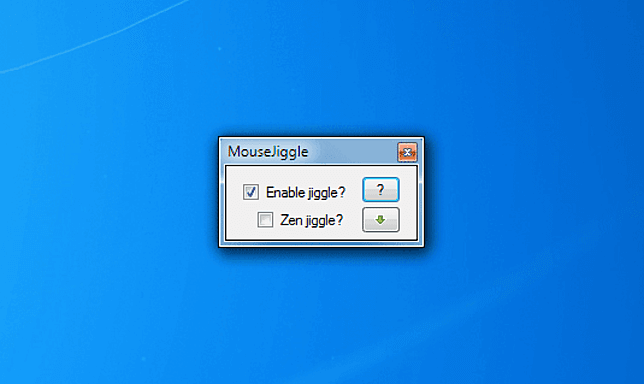
Es posible que los movimientos aleatorios del mouse le resulten irritantes si está mirando activamente la pantalla (por ejemplo, si está leyendo un documento en pantalla). Para ello, existe un modo de movimiento Zen, que empuja el puntero hacia el fondo y no interfiere con su experiencia visual.
La aplicación no requiere instalación, por lo que puedes guardarla en un pendrive y llevarla contigo. Sólo tienes que extraer el archivo zip descargado y ejecutarlo. Tenga en cuenta que el software necesita .NET para funcionar y lo instalará si no está presente.
Cafeína
Caffeine es una pequeña aplicación que adopta un enfoque diferente para mantener el sistema despierto. En lugar de utilizar movimientos del cursor del ratón que puedan interferir con su trabajo o pulsaciones de teclas que entren en conflicto con la escritura u otras cosas, utiliza la tecla F15.
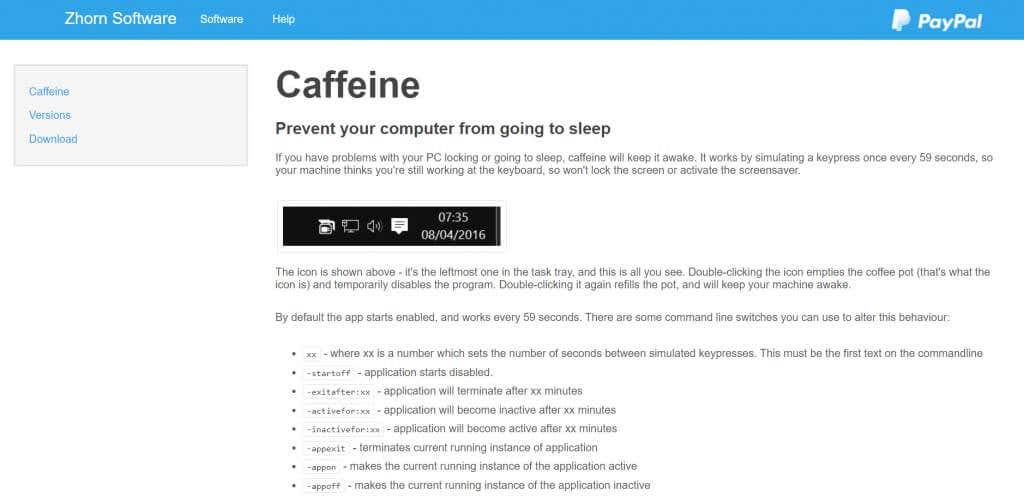
La tecla F15 se elige para tener una probabilidad mínima de interferir con el uso típico (probablemente ni siquiera sepas cómo presionarla) y al mismo tiempo registrarse como entrada válida. Caffeine también es una aplicación bastante sencilla, que se minimiza a la bandeja del sistema en la barra de tareas en lugar de a una ventana completa.
Puedes hacer doble clic o hacer clic derecho en el ícono de la taza de café para alternar la aplicación. Una taza de café llena significa que está habilitada, mientras que una taza vacía significa que la cafeína está deshabilitada. También hay un montón de cambios en la línea de comandos para personalizar el comportamiento de la aplicación, desde la duración entre las pulsaciones de teclas simuladas hasta la ventana en la que se activa.
Juguetes de poder
Hasta ahora, hemos visto aplicaciones de terceros para mantener tu PC activo, pero también hay una herramienta oficial que hace lo mismo. Microsoft PowerToys ofrece a los usuarios avanzados de Windows muchas funciones valiosas que normalmente requieren un software diferente para implementarse..
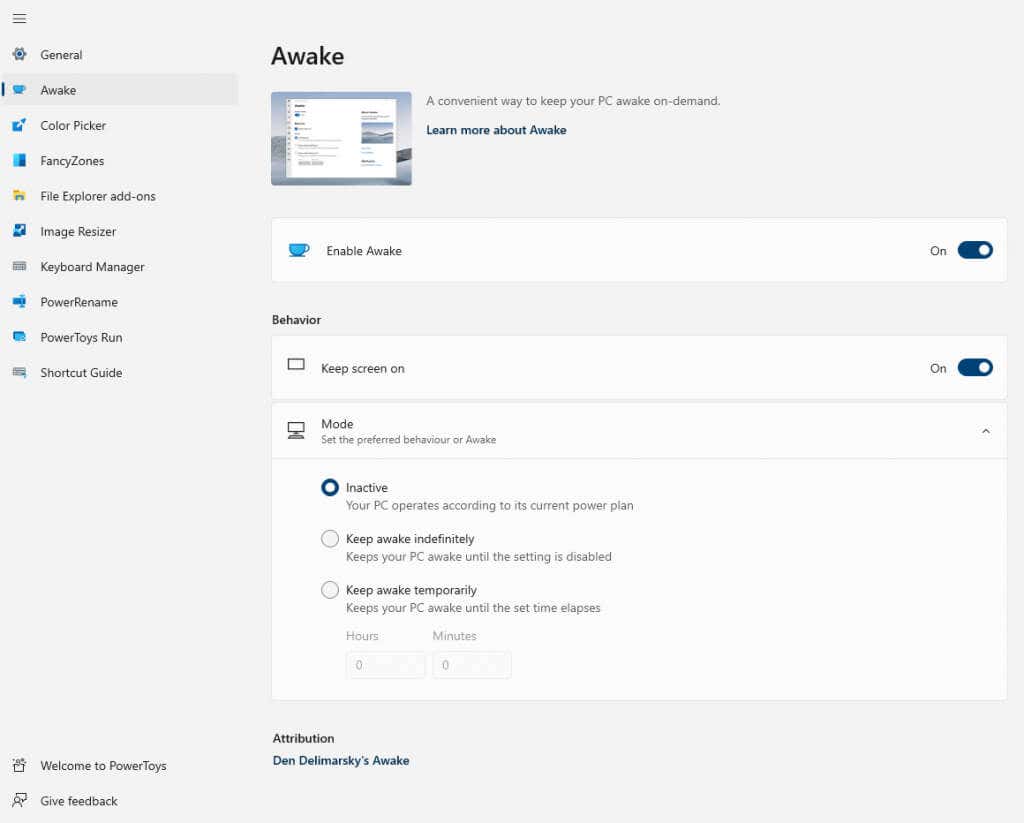
Puede fijar una ventana en la parte superior, reasignar teclas, cambiar el tamaño de las imágenes y, por supuesto, mantener su PC activa sin interacción del usuario. La característica que nos interesa se llama apropiadamente PowerToys Awake y viene incluida con la instalación de PowerToys de forma predeterminada.
Puedes instalar esta colección de utilidades tanto en Windows 10 como en Windows 11 a través de Microsoft Store o Lanzamiento de Github. Como aplicación de Windows con soporte oficial, presenta una interfaz de usuario mucho mejor que muchas de las herramientas que hemos visto anteriormente. Sólo necesitas Activar Despertar y la herramienta se encargará de todo.
¿Cuál es la mejor manera de mantener su computadora activa sin interacción?
Para la mayoría de las personas, la mejor manera de mantener su PC activa sin entrada es modificar la configuración de ahorro de energía. Con las opciones adecuadas, puedes configurar tu computadora para que permanezca activa indefinidamente.
El único problema con este enfoque es que no siempre tienes privilegios de administrador en la computadora en la que estás trabajando. Esto hace que sea imposible cambiar la configuración de Encendido y Suspensión en las PC de su oficina, etc.
Ahí es donde entran en juego las herramientas de terceros. Aplicaciones como Mouse Jiggler o Caffeine pueden mantener tu PC activo sin cambiar la configuración de energía. Lo hacen simulando el movimiento del mouse o la pulsación de teclas, lo que hace que el sistema operativo piense que estás activo. Como también son mucho más fáciles de usar, es posible que prefieras esta ruta incluso cuando puedas modificar la configuración.
También tenemos guías de solución de problemas para cuando Windows no entra en modo de suspensión cuando debería y cómo evitar que un mouse o dispositivo USB active Windows.
.